适用于:iPhone 13/12/11系列、iPhone XR/XS/X及之前的机型
您将学习如何在iPhone上删除联系人的三种方法。无论你是想一次删除iPhone上的所有联系人,还是有选择地删除iPhone上的多个联系人,你都将学习如何通过几个简单的点击来完成。
当你想要释放你的设备空间或删除私人数据转售时,你需要删除iPhone上的文件,无论是照片、联系人还是其他类型的内容。在上一篇文章中,我们详细介绍了如何从iPhone上删除所有照片.在这里,我们想继续介绍如何使用三种简单的方法在iPhone上删除联系人。我希望它们对你有所帮助。
方法1。如何一次性删除iPhone上的所有联系人
虽然你可以直接从iPhone上的联系人或电话应用程序中删除联系人,但你不能在应用程序中一次删除所有联系人。这意味着如果你要删除iPhone上的所有或多个联系人,可能会很耗时。
那么如何一次删除iPhone上的所有联系人呢?答案是使用免费的iOS内容管理器,比如EaseUS MobiMover免费.EaseUS MobiMover是一个iOS内容管理器,也是一个免费的视频下载器。有了它,你可以:
- 在电脑和iPhone、iPad或iPod Touch之间传输文件
- 将数据从一台iOS设备传输到另一台
- 通过删除、编辑或创建项目,从计算机(Mac或PC)管理iDevice内容
- 从YouTube下载视频或其他网站到您的电脑或iPhone/iPad
它不仅可以帮助你在iPhone上删除联系人,还可以在许多其他与iOS数据传输相关的情况下工作。除通讯录外,EaseUS MobiMover还支持照片、视频、短信、铃声、图书等功能。
删除iPhone 11/XR/8上的所有联系人。
步骤1。用USB线将iPhone连接到Mac或PC电脑上。启动EaseUS MobiMover,点击“内容管理>联系人”。
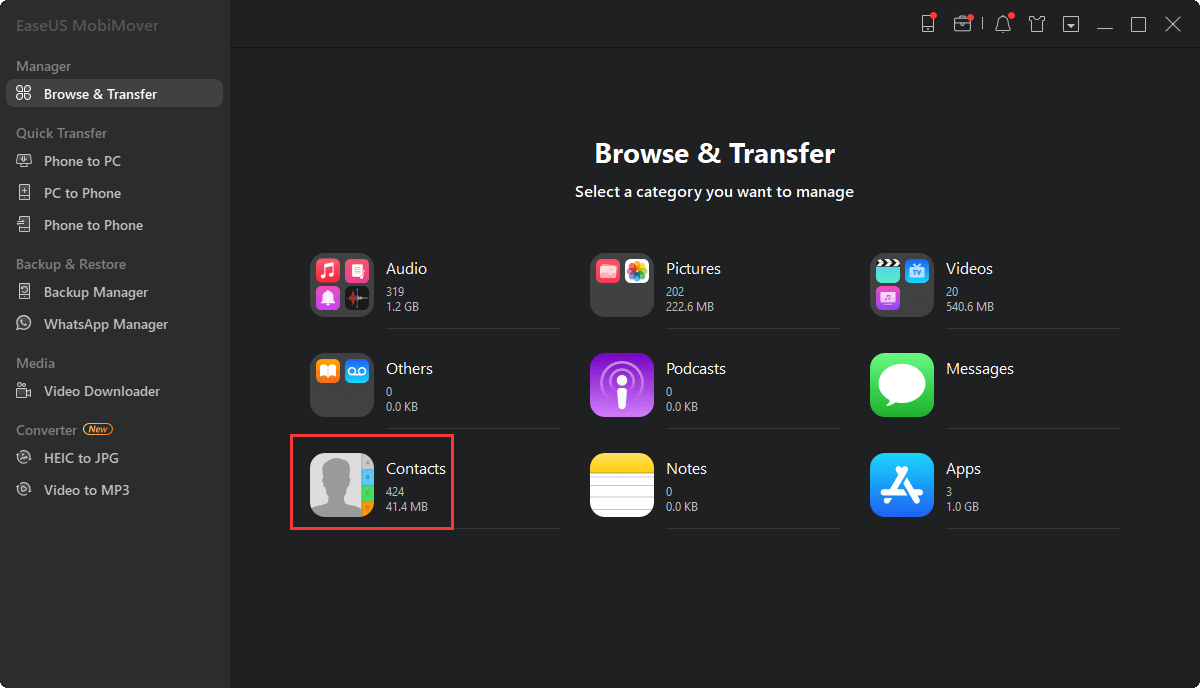
步骤2。点击“全选”选择iPhone上的所有联系人,或者在要删除的项目旁边勾选复选框,选择具体项目,然后点击“删除”从iPhone中删除所选联系人。(在你从你的设备上删除这些文件之前,建议你通过点击“传输到电脑”来备份它们。)
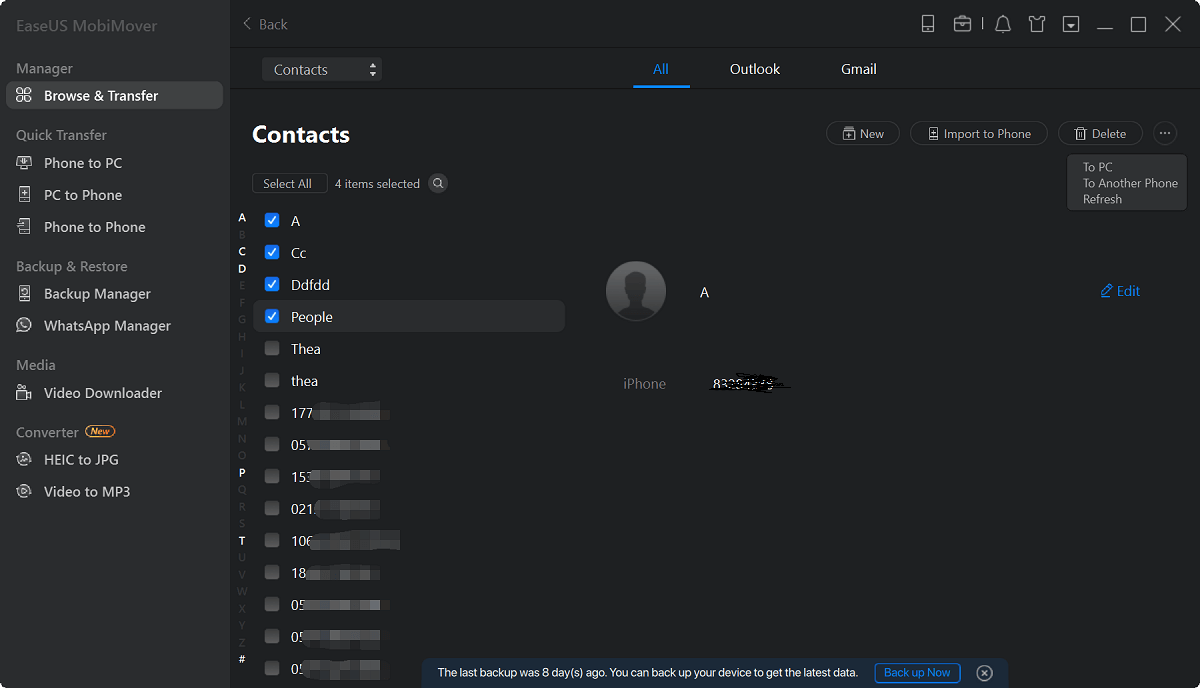
步骤3。单击删除按钮后,您将看到一个新窗口,询问您是否删除所选项目。点击窗口中的“是”确认删除。
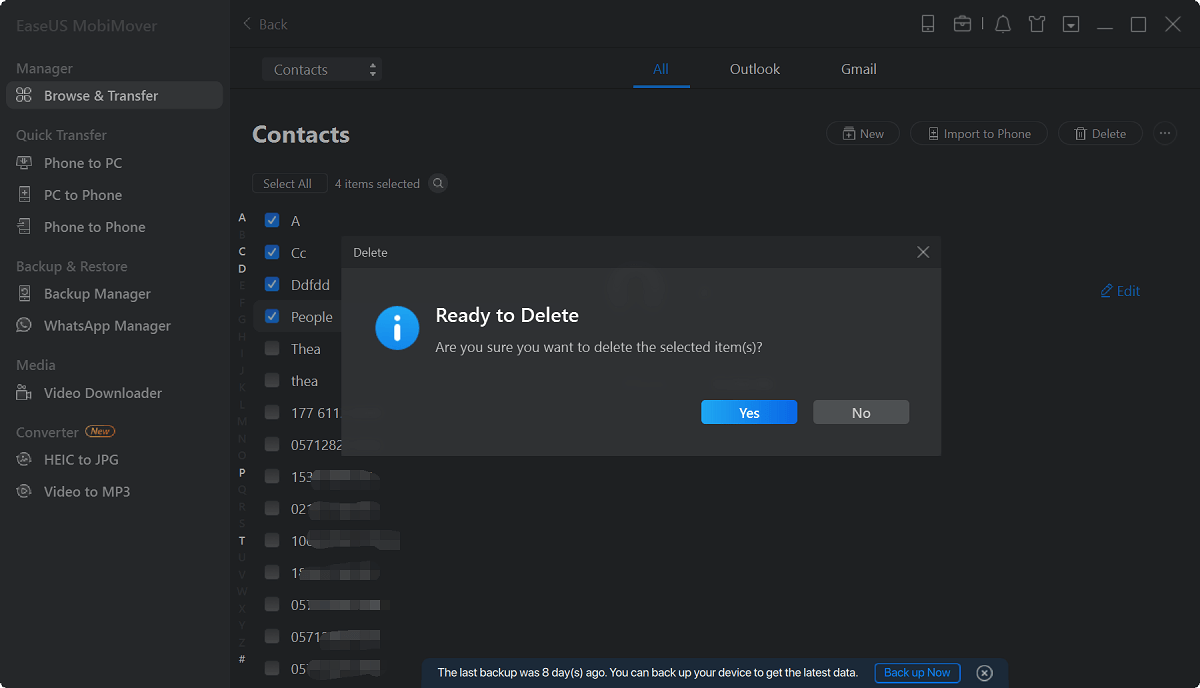
如您所见,EaseUS MobiMover为您提供了灵活的iPhone联系人删除解决方案。你既可以在iPhone上大量删除联系人,也可以随意删除单个联系人。此外,使用这个工具删除iPhone上的联系人不会删除iCloud上的项目。如果你是一个想知道“如何从iPhone中删除联系人而不是从iCloud中删除联系人”的人,使用这种方法是你的完美选择。
方法2。如何在iPhone上通过联系人App删除联系人
当然,你可以直接在iPhone上的联系人或手机应用中删除联系人。但是,正如前面提到的,在联系人应用中,你一次只能删除一个联系人。如果你的iOS设备上有数百个联系人,而你试图删除其中的多个联系人,那么使用这款应用是不明智的。
然而,如果你只有几项要删除,你可以通过内置的应用程序从iPhone上删除联系人。
在iPhone上删除联系人。
步骤1。进入“联系人”应用程序或打开“电话”应用程序,选择“联系人”。
步骤2。点击要删除的联系人,点击“编辑”。
步骤3。向下滚动到屏幕底部,选择“删除联系人”。

方法3。如何用iCloud批量删除iPhone上的联系人
如果您在iOS设备上启用了iCloud联系人,您可以通过iCloud删除iPhone上的所有联系人。iCloud将在两个方面帮助你:你可以选择删除iCloud中的所有联系人或者关闭iPhone上的iCloud联系人。
区别在于:如果你从iCloud中删除所有联系人,这些联系人不仅会在你的iPhone上消失,还会在使用相同苹果ID账户的其他设备上消失。如果您在目标设备上关闭iCloud联系人,则联系人只会从当前设备中删除,而不会从iCloud或其他设备中删除。要想删除iPhone上的所有联系人,但不删除iCloud上的联系人,你应该使用后一种选项。
批量删除iPhone上的联系人:
步骤1。打开“设置”应用程序,进入[你的名字]>“iCloud”。
步骤2。关闭“联系人”选项。
步骤3。在提示框中选择“从我的iPhone中删除”,提示框会询问你如何处理iPhone上的联系人。

额外提示:如何删除从电子邮件帐户同步的iPhone联系人
你可以提前将Outlook联系人导入iPhone或同步谷歌联系人到iPhone现在想从iPhone上删除这些联系人。删除与电子邮件账户同步的iPhone联系人也很容易。
删除从电子邮件帐户同步的iPhone联系人。
步骤1。转到“设置”,向下滚动选择“密码和帐户”。
步骤2。选择相应的邮箱、Gmail、Outlook或其他。
步骤3。关闭“联系人”选项。
步骤4。在提示框中选择“从我的iPhone中删除”确认删除。

底线
因为你不能在iPhone上选择所有联系人,所以你不能一次性删除所有联系人。幸运的是,现在你知道如何一次性删除iPhone上的所有联系人了,要么使用第三方iOS内容管理器,要么使用iCloud。
执行最适合您需要的方式,在几秒钟内从iPhone中删除联系人。
这个页面有用吗?
相关文章
![作者图标]() Myra/ 2023年4月18日
Myra/ 2023年4月18日![作者图标]() Myra/ 2023年4月18日
Myra/ 2023年4月18日![作者图标]() Myra/ 2023年4月18日
Myra/ 2023年4月18日![作者图标]() Myra/ 2023年4月18日
Myra/ 2023年4月18日

